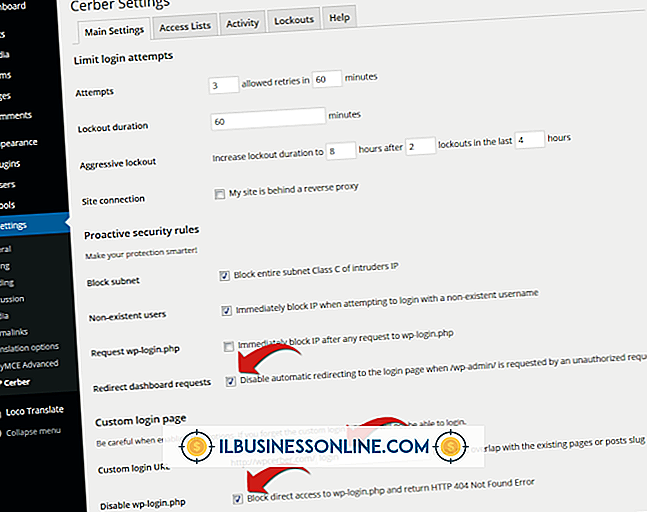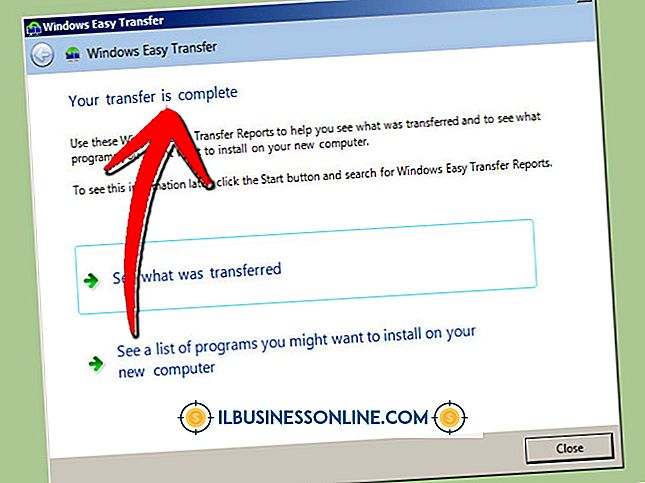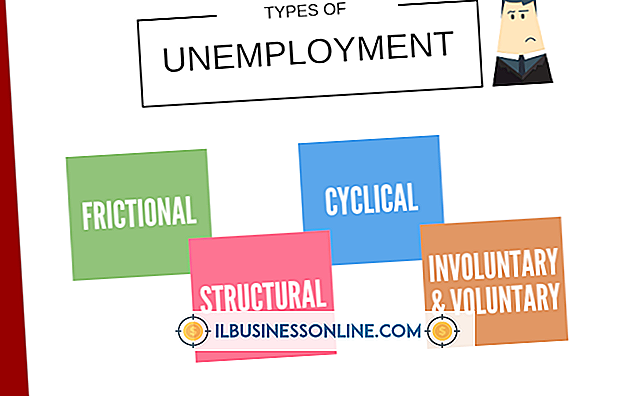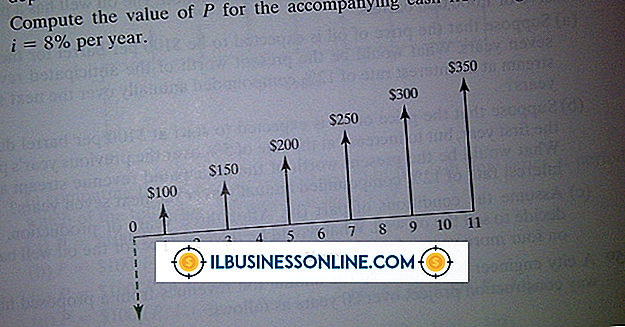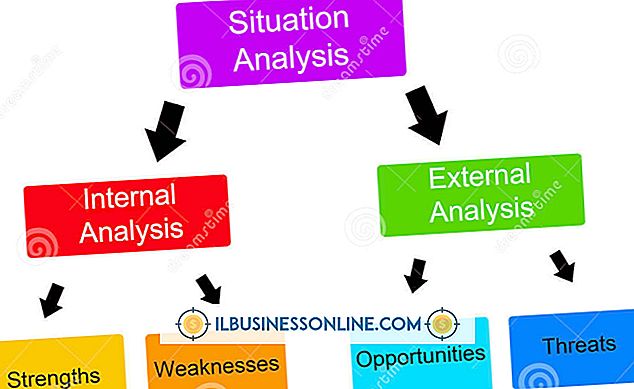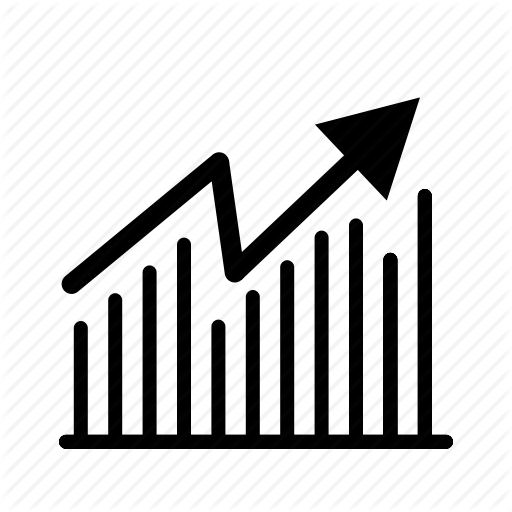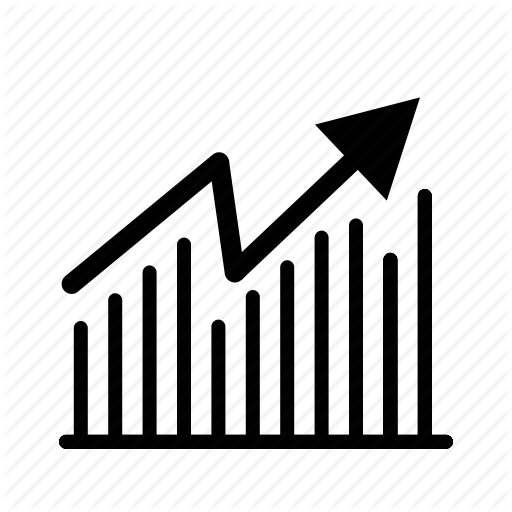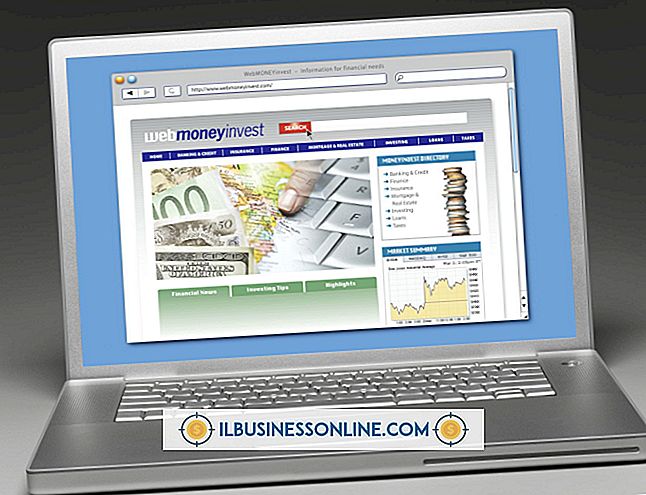Sådan ses et Word-dokument på iPhone

Selv om iPhone ikke har en indbygget applikation til redigering af Microsoft Word-dokumenter, kan den se dem i sine native Mail- og Safari-apps. Denne forhåndsvisning funktion kan suppleres med brug af tredjeparts kontor og tekstbehandling applikationer, hvis du også ønsker at redigere et Word-dokument på din iPhone. Brug af iPhone's indbyggede Word-dokumentkompatibilitet kan negere behovet for at åbne dine arbejdsfiler på en computer eller laptop, hvilket gør for en mere effektiv og bærbar fjernbetjeningsenhed.
Visning af et Word-dokument som en e-mail-attachment
1.
Start iPhone's Mail app og lad det kontrollere nye meddelelser.
2.
Tryk på e-mailen med Word-dokumentet vedlagt for at åbne meddelelsen.
3.
Tryk på knappen, der indeholder navnet på Word-dokumentet i emnet. Mail-appen overfører hele vedhæftet fil og åbner en forhåndsvisning. Du kan nu se Word-dokumentet på din iPhone.
Visning af et Word-dokument i Safari Web Browser
1.
Start Safari Webbrowser-appen på din iPhone.
2.
Indtast et søgeord i boksen "Søg" vedrørende det Word-dokument, du vil se, hvis filen er gemt på en webside. Hvis du kender den nøjagtige webadresse, skal du skrive den i adresselinjen og trykke på "Gå" -knappen.
3.
Tryk på linket til Word-dokumentet på den webside, du browser. IPhone downloader Word-dokumentet til din enhed og åbner et eksempel. Du kan nu se Word-dokumentet på din iPhone.
Visning af et Word-dokument i et tredjepartsprogram
1.
Start App Store på din iPhone og søg efter et Microsoft Word-kompatibelt program som Dokumenter til Go, Opret forbindelse med QuickOffice eller Dokumenter gratis. Tryk på appen for at åbne produktsiden og tryk på knappen "Installer". Appen downloades og installeres på din iPhone.
2.
Slut din iPhone til din computer ved hjælp af dets USB-kabel. Start iTunes på din computer og vælg iPhone fra listen "Enheder". Klik på fanen "Apps" og rul ned til sektionen "Fildeling".
3.
Vælg din Microsoft Office-kompatible app fra listen "Apps" og klik på knappen "Tilføj" i "Dokumenter" boksen.
4.
Naviger til Word-dokumentet, du vil se, og klik på knappen "Åbn". Word-dokumentet overføres fra din computer til din iPhone, næste gang enheden synkroniseres, hvor den er tilgængelig via den tilknyttede app.
5.
Start den Microsoft Office-kompatible app på din iPhone og vælg det Word-dokument, du vil se. Word-dokumentet vises i appen på din iPhone.
Ting, der er nødvendige
- iTunes
- Microsoft Word-kompatibel app
Tips
- Mange tredjeparts Microsoft Office-kompatible apps giver dig også mulighed for at redigere Word-dokumenter samt at se dem.
- Send et Word-dokument til dig selv og hent e-mailen på din iPhone for at overføre og se filen trådløst.
- Disse metoder fungerer identisk til iPod Touch og iPad.
- Drej iPhone til dens liggende orientering, når du ser et Word doc preview for at øge sidens bredde og forbedre dets læsbarhed.